Zalo là một trong những ứng dụng nhắn tin và gọi điện thoại phổ biến nhất tại Việt Nam, với hơn 100 triệu người dùng. Nhiều người có nhu cầu sử dụng 2 tài khoản Zalo trên cùng một điện thoại, chẳng hạn như một tài khoản để liên lạc với bạn bè và gia đình, và một tài khoản để liên lạc với đồng nghiệp và khách hàng. Điện thoại OPPO có sẵn tính năng Dual Messenger, cho phép bạn tạo bản sao của bất kỳ ứng dụng nào, bao gồm Zalo. Cùng Điện thoại Giá Kho tìm hiểu ngay cách tạo 2 tài khoản Zalo trên 1 điện thoại OPPO nhé!
Cách sử dụng tính năng Dual Messenger để tạo 2 tài khoản Zalo trên điện thoại OPPO
Bước 1: Mở ứng dụng Cài đặt (Settings)
Để bắt đầu quá trình tạo 2 tài khoản Zalo trên 1 điện thoại OPPO, bạn cần mở ứng dụng Cài đặt. Tìm và chạm vào biểu tượng Cài đặt trên màn hình chính hoặc trong danh sách ứng dụng.
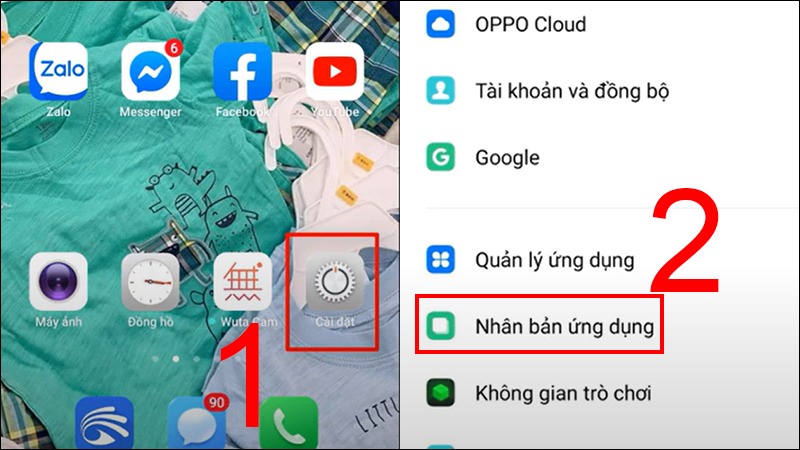
Bước 2: Chọn ứng dụng (Apps)
Sau khi mở ứng dụng Cài đặt, bạn sẽ thấy danh sách các tùy chọn khác nhau. Chạm vào mục “Ứng dụng” để tiếp tục quá trình tạo 2 tài khoản Zalo.
Bước 3: Chọn Dual Messenger
Trong danh sách ứng dụng, bạn sẽ thấy một tùy chọn gọi là “Dual Messenger”. Chạm vào tùy chọn này để tiếp tục quá trình tạo bản sao của Zalo.
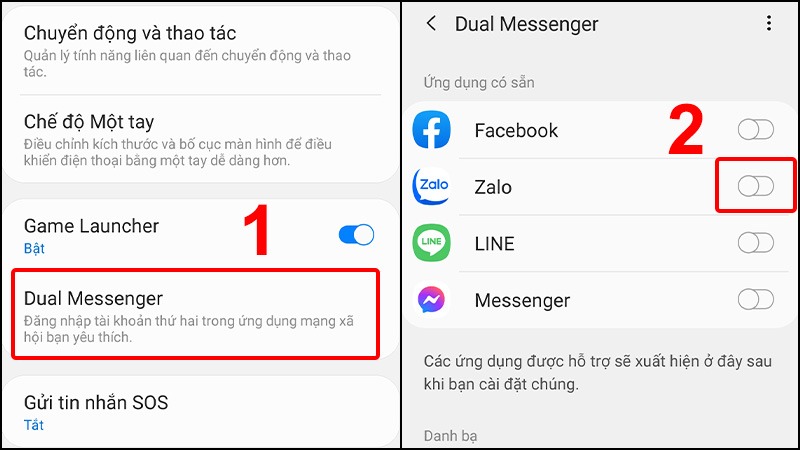
Bước 4: Chạm vào Tạo (Create)
Cuối cùng, chạm vào nút “Tạo” để tạo bản sao của ứng dụng Zalo. Một bản sao của Zalo sẽ được tạo ra và xuất hiện trên màn hình chính của điện thoại OPPO.
Một khi bạn đã tạo thành công bản sao của Zalo, bạn có thể sử dụng nó để đăng nhập vào tài khoản Zalo thứ hai của mình.
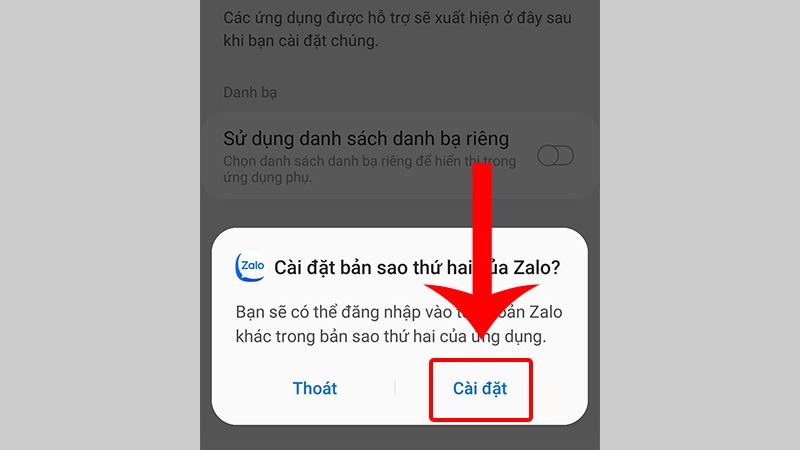
Cách đăng nhập vào 2 tài khoản Zalo trên 1 điện thoại OPPO
Bước 1: Mở ứng dụng Zalo ban đầu (không phải bản sao Dual Messenger)
Để đăng nhập vào 2 tài khoản Zalo trên điện thoại OPPO, bạn cần mở ứng dụng Zalo ban đầu – không phải bản sao Dual Messenger.
Bước 2: Chọn vào biểu tượng 3 dấu chấm ở góc trên bên phải màn hình
Trong giao diện chính của ứng dụng Zalo, bạn sẽ thấy một biểu tượng gồm 3 dấu chấm ở góc trên bên phải màn hình. Chạm vào biểu tượng này để tiếp tục quá trình đăng nhập vào tài khoản Zalo thứ hai.
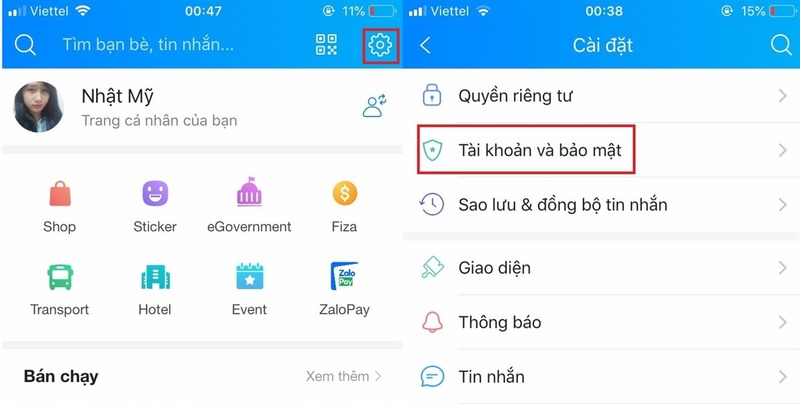
Bước 3: Chọn quản lý tài khoản (Account Management)
Sau khi chọn biểu tượng 3 dấu chấm, một menu xuất hiện. Tìm và chọn “Quản lý tài khoản” từ menu này.
Bước 4: Chọn thêm tài khoản (Add Account)
Trong mục Quản lý tài khoản, bạn sẽ thấy tùy chọn “Thêm tài khoản”. Chạm vào tùy chọn này để tiếp tục quá trình thêm tài khoản Zalo thứ hai.
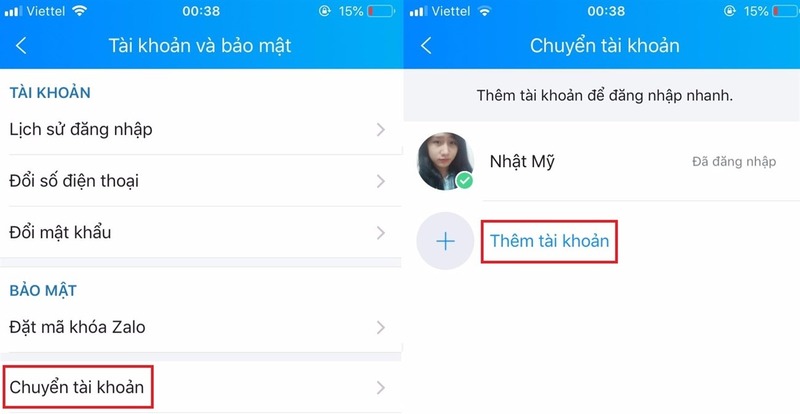
Bước 5: Nhập số điện thoại hoặc địa chỉ email của tài khoản Zalo thứ hai của bạn
Sau khi chọn “Thêm tài khoản”, hệ thống yêu cầu bạn nhập số điện thoại hoặc địa chỉ email của tài khoản Zalo thứ hai mà bạn muốn đăng nhập.
Bước 6: Chạm vào Tiếp tục (Continue)
Khi đã nhập thông tin tài khoản, chạm vào nút “Tiếp tục” để tiếp tục quá trình đăng nhập vào tài khoản Zalo thứ hai.
Bước 7: Nhập mã xác minh (OTP) được gửi đến số điện thoại hoặc địa chỉ email của bạn
Sau khi chạm vào Tiếp tục, Zalo sẽ gửi một mã xác minh (OTP) đến số điện thoại hoặc địa chỉ email mà bạn đã nhập. Nhập mã xác minh này vào ứng dụng Zalo để tiếp tục quá trình đăng nhập.
Bước 8: Chạm vào Đăng nhập (Log in)
Cuối cùng, chạm vào nút “Đăng nhập” để hoàn tất quá trình đăng nhập vào tài khoản Zalo thứ hai. Bạn sẽ được chuyển đến giao diện tài khoản Zalo mới và có thể bắt đầu sử dụng tài khoản này.
Lưu ý khi tạo 2 tài khoản Zalo trên cùng một thiết bị
Nhờ tính năng Dual Messenger có sẵn trên điện thoại OPPO, việc sử dụng 2 tài khoản Zalo trên cùng một thiết bị đã trở nên dễ dàng hơn bao giờ hết. Bằng cách tạo bản sao của ứng dụng Zalo và đăng nhập vào tài khoản thứ hai, bạn có thể tiện lợi quản lý và sử dụng các tài khoản Zalo khác nhau cho các mục đích riêng biệt.
Lưu ý: khi sử dụng tính năng này, hãy lưu ý rằng mỗi tài khoản Zalo sẽ được đồng bộ hoàn toàn độc lập với nhau. Điều này có nghĩa là bạn phải quản lý danh bạ, tin nhắn, và cài đặt riêng lẻ cho từng tài khoản. Hãy chắc chắn rằng bạn hiểu rõ và kiểm soát được các tài khoản Zalo của mình để tránh nhầm lẫn hoặc gặp phải vấn đề không mong muốn.
Quá trình tạo và sử dụng 2 tài khoản Zalo trên 1 điện thoại OPPO chỉ mất vài bước đơn giản, nhưng lại mang lại nhiều tiện ích cho người dùng. Chúng ta hy vọng rằng hướng dẫn trên đã giúp bạn hiểu rõ cách thức hoạt động của tính năng Dual Messenger trên điện thoại OPPO và có thể áp dụng linh hoạt vào việc sử dụng Zalo.
Đọc thêm:
- Cách tạo tài khoản Zalo không cần số điện thoại
- Cách đổi số điện thoại Zalo khi mất sim
- Cách chuyển tài khoản Zalo sang số điện thoại khác
Địa chỉ showroom của Điện thoại Giá Kho tại TP. HCM
121 Chu Văn An, P26, Quận Bình Thạnh, HCM
1247, Đường 3 Tháng 2, P7, Quận 11, HCM
947 Quang Trung, P14, Quận Gò Vấp, HCM
56 Lê Văn Việt, Phường Hiệp Phú, TP. Thủ Đức












